Comment retirer la bordure du bootstrap Navbar?
Pour supprimer la bordure d'un Navbar Bootstrap, identifiez d'abord la source de la bordure, puis remplacez-la avec CSS personnalisée ou utilisez des classes d'utilité. 1. Identifiez quel élément ajoute la bordure, comme .navbar, .navbar-light, ou .navbar-toggler - en utilisant des outils de développement du navigateur. 2. Appliquer des CSS personnalisés comme .navbar {Border-Bottom: Aucun! IMPORTANT; } et ajustez les styles .navbar-light ou .navbar-toggler au besoin. 3. Utilisez des cours d'utilité de Bootstrap tels que Border-0 ou Border-Bottom-0 dans la liste des classes de Navbar si vous utilisez Bootstrap 5. 4. Adressez les frontières réactives en stylisant des éléments comme .Navbar-Toggler avec un contour: aucun et cacher des diviseurs indésirables via .dropdown-divider {Affichage: Aucun; }.
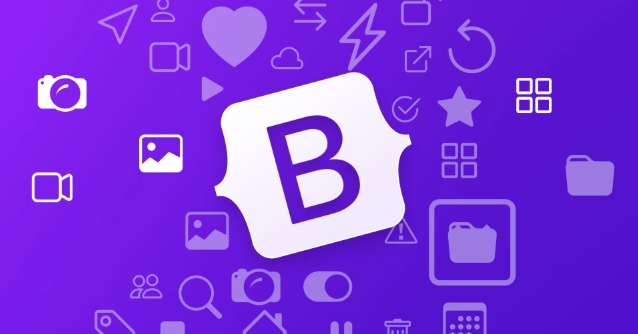
La suppression de la frontière d'un bootstrap Navbar est un besoin de personnalisation commun, surtout lorsque vous voulez que la barre navale se mélange mieux avec la conception de votre site. Le Bootstrap Navbar par défaut est souvent livré avec des frontières ou des diviseurs qui pourraient ne pas correspondre à votre disposition. La bonne nouvelle est qu'il n'est pas difficile de s'en débarrasser avec un peu de CSS.
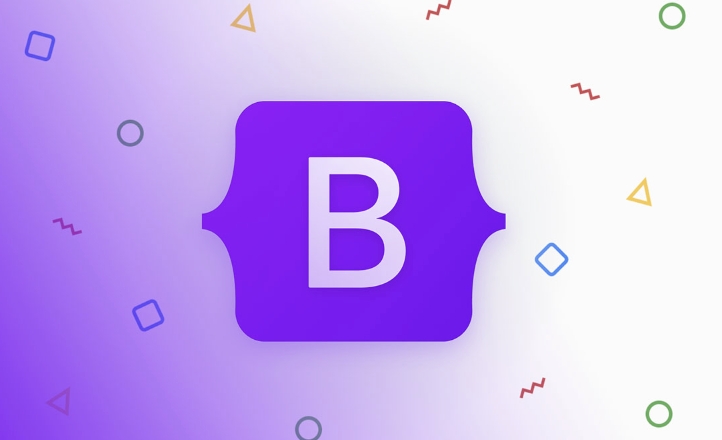
1. Comprendre d'où vient la frontière
Avant de sauter dans le retrait de la frontière, il est utile de savoir d'où il vient. Dans Bootstrap, la barre navale obtient souvent une bordure inférieure lors de l'utilisation de classes comme .navbar-light ou .navbar-dark . Ces classes appliquent des styles par défaut via les variables CSS de bootstrap ou les règles codées en dur.
Par exemple, .navbar-light ajoute une bordure inférieure légère par défaut:
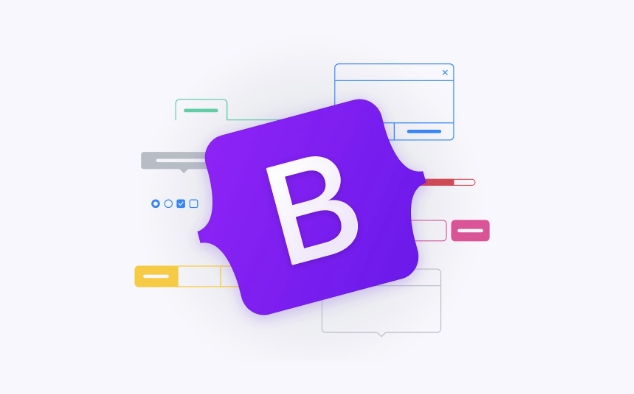
.navbar-light {
Color à bordure: RGBA (0, 0, 0, 0,1);
} De plus, certaines versions de bootstrap ajoutent une bordure inférieure à .navbar lui-même:
.Navbar {
Border-Bottom: 1px solide # e5e5e5;
} Ainsi, la première étape consiste à vérifier les outils de développement de votre navigateur pour voir quel élément ajoute la bordure - ce pourrait être le conteneur Navbar, le Navbar-Toggler ou même un .navbar-divider si vous en utilisez un.
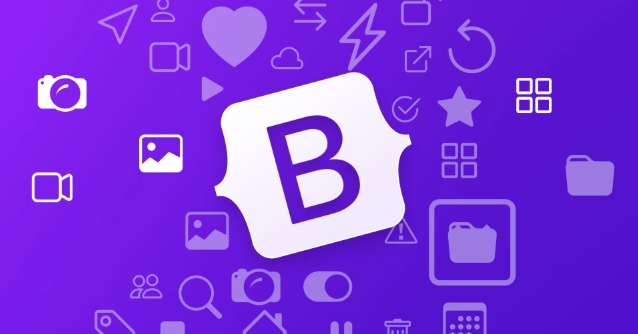
2. Retirez la bordure à l'aide de CSS personnalisés
Le moyen le plus simple et le plus fiable de supprimer la bordure est de remplacer les styles de bootstrap avec votre propre CSS. Vous pouvez le faire dans la feuille de style personnalisée de votre site ou directement dans une balise <style> dans votre HTML.
Voici un exemple de base pour supprimer la bordure inférieure:
.Navbar {
Border-Bottom: Aucun! IMPORTANT;
} Si vous utilisez .navbar-light ou .navbar-dark , vous voudrez peut-être également remplacer leur bordure de bordure:
.navbar-light {
Color à la frontière: transparent;
}Vous pouvez également cibler des éléments spécifiques si la bordure provient d'une partie différente, comme le Navbar-Toggler:
.navbar-toggler {
Border: aucun;
}- Utilisez
!importantsi vos styles ne prennent pas en vigueur (commun lorsque Bootstrap est chargé après votre CSS). - Vous pouvez également utiliser
box-shadow: none;Si la frontière est en fait un effet ombre.
3. Envisagez d'utiliser des cours de services publics (si disponibles)
Dans les versions plus récentes de Bootstrap (comme Bootstrap 5), vous pouvez parfois supprimer les bordures à l'aide de classes utilitaires au lieu de CSS personnalisé. Par exemple:
Utilisez
border-0pour supprimer toutes les bordures:<nav class = "navbar navbar-expand-lg navbar-light bg-light border-0">
Ou utilisez
border-bottom-0pour enlever uniquement la bordure inférieure:<NAV CLASS = "NAVBAR NAVBAR-EXPAND-LG NAVBAR-LIGHT BG-LIGHT Border-Bottom-0">
Cette méthode évite CSS supplémentaire et maintient vos styles plus maintenables, mais il ne fonctionne que si la bordure est appliquée directement à l'élément que vous ciblez.
4. Attention aux frontières réactives
Parfois, la bordure n'apparaît qu'à certaines tailles d'écran ou sur des éléments spécifiques comme le bouton de bouteille. Par exemple, sur les appareils mobiles, le .navbar-toggler peut afficher une bordure ou un contour lorsqu'il est concentré.
Pour nettoyer cela:
.navbar-toggler {
Border: aucun;
Aperçu: aucun;
} De plus, si vous utilisez .dropdown-divider ou des composants similaires à l'intérieur de votre barre de navigation, ils peuvent ajouter des lignes indésirables. Si vous n'en voulez pas, supprimez l'élément de diviseur ou remplacez-le:
.Dropdown-Divider {
Affichage: aucun;
} Fondamentalement, une fois que vous savez quel élément ajoute la bordure, le supprimer devient une question de cibler cet élément dans votre CSS et de fixer la bordure à none .
Ce qui précède est le contenu détaillé de. pour plus d'informations, suivez d'autres articles connexes sur le site Web de PHP en chinois!

Outils d'IA chauds

Undress AI Tool
Images de déshabillage gratuites

Undresser.AI Undress
Application basée sur l'IA pour créer des photos de nu réalistes

AI Clothes Remover
Outil d'IA en ligne pour supprimer les vêtements des photos.

Clothoff.io
Dissolvant de vêtements AI

Video Face Swap
Échangez les visages dans n'importe quelle vidéo sans effort grâce à notre outil d'échange de visage AI entièrement gratuit !

Article chaud

Outils chauds

Bloc-notes++7.3.1
Éditeur de code facile à utiliser et gratuit

SublimeText3 version chinoise
Version chinoise, très simple à utiliser

Envoyer Studio 13.0.1
Puissant environnement de développement intégré PHP

Dreamweaver CS6
Outils de développement Web visuel

SublimeText3 version Mac
Logiciel d'édition de code au niveau de Dieu (SublimeText3)
 Comment installer et utiliser la bibliothèque des icônes bootstrap?
Jul 27, 2025 am 01:25 AM
Comment installer et utiliser la bibliothèque des icônes bootstrap?
Jul 27, 2025 am 01:25 AM
Il existe trois façons d'installer et d'utiliser des bootstrapicons: 1. Utilisez CDN et ajoutez des liens à la tête HTML; 2. Installer via NPM, adapté aux projets modernes tels que React et Vue. Vous devez exécuter npminstallbootstrap-icons et importer CSS; 3. Téléchargez manuellement les fichiers SVG ou de police et les importez. Lorsque vous l'utilisez, vous pouvez ajouter des classes de noms BI et d'icônes (telles que Bi-Heart) pour insérer des icônes. Vous pouvez également utiliser d'autres éléments en ligne tels que Span. Il est recommandé d'utiliser des fichiers SVG pour de meilleures capacités de performances et de personnalisation. Vous pouvez ajuster la taille via Bi-LG, Bi-2x et d'autres classes, et utiliser du texte bootstrap tel que Text-Danger.
 Comment rendre Bootstrap Navbar Sticky sur le dessus?
Jul 20, 2025 am 01:57 AM
Comment rendre Bootstrap Navbar Sticky sur le dessus?
Jul 20, 2025 am 01:57 AM
Utilisez une classe ou une position fixe: collant pour implémenter la barre de navigation pour réparer le haut. Bootstrap fournit une classe à sommet fixe, qui peut être directement ajoutée à la barre de navigation pour obtenir des effets fixes, mais vous devez ajouter un padding au corps pour éviter que le contenu soit bloqué; Si vous avez besoin d'un contrôle plus flexible, vous pouvez définir la position: collant, valeur supérieure et indice z par CSS personnalisé; De plus, vous devez noter que le conteneur parent ne peut pas avoir un débordement: caché, la valeur supérieure doit être définie et que Z-Index est recommandé; Les problèmes communs incluent la superposition de style, le chevauchement des éléments et l'introduction incorrecte des fichiers CSS. Il est recommandé de dépanner l'application de style via les outils du développeur et de l'éviter.
 Comment ajouter un formulaire de recherche dans une barre d'amorçage Navbar?
Jul 25, 2025 am 01:20 AM
Comment ajouter un formulaire de recherche dans une barre d'amorçage Navbar?
Jul 25, 2025 am 01:20 AM
La clé pour ajouter un formulaire de recherche dans la barre de navigation bootstrap est d'avoir une structure claire et une utilisation correcte des noms de classe. 1. Utilisez D-FLEX pour organiser des éléments de formulaire horizontalement, les classes de contrôle de formulaire et de BTN sont utilisées pour les boîtes de saisie et les boutons respectivement; 2. Utilisez MS-Auto ou Me-Auto pour contrôler l'alignement de la forme pour atteindre la disposition gauche ou droite; 3. Utilisez W-100 et Flex-Grow-1 pour optimiser l'affichage mobile pour éviter la confusion de disposition; 4. Sélectionnez la position de la zone de recherche en fonction de la scène. Les pratiques communes incluent le placer à droite, au milieu de la navigation ou dans le menu effondré; 5. Si des interactions complexes sont automatiquement terminées, JS supplémentaire est nécessaire. En combinant raisonnablement les classes bootstrap, les cases de recherche réactives peuvent être implémentées sans code complexe.
 Comment désactiver un bouton bootstrap?
Jul 26, 2025 am 07:02 AM
Comment désactiver un bouton bootstrap?
Jul 26, 2025 am 07:02 AM
TodisableAbootstrapButton, AddTheDisableDAttributeForElements: DisabledButton, quigraysout thebutton, empêche lesClicks et le statut de type.
 Comment changer la hauteur de Bootstrap Navbar?
Jul 28, 2025 am 12:50 AM
Comment changer la hauteur de Bootstrap Navbar?
Jul 28, 2025 am 12:50 AM
L'ajustement de la hauteur de la barre de navigation bootstrap peut être réalisé par les méthodes suivantes: 1. Utilisez CSS personnalisé pour modifier les valeurs de padding et de rembourrage de .Navbar pour contrôler directement la hauteur; 2. Ajustez la taille de la police et la hauteur de la ligne de .navbar-nav.nav-link modifier indirectement la hauteur pour améliorer l'adaptabilité réactive; 3. Définir les styles pour .navbar-marque et .nav-item séparément, tels que la hauteur, la hauteur de ligne ou utiliser la disposition flexible pour optimiser l'alignement vertical; 4. Utilisez des outils d'espacement intégrés de Bootstrap tels que P-3, PY-4, etc. pour ajuster rapidement les marges intérieures pour affecter la hauteur globale. Palmier
 Comment déclencher un modal bootstrap en un clic de bouton?
Jul 25, 2025 am 02:07 AM
Comment déclencher un modal bootstrap en un clic de bouton?
Jul 25, 2025 am 02:07 AM
Pour déclencher la boîte modale bootstrap, assurez-vous d'abord d'utiliser les propriétés de données correctes et de charger les scripts nécessaires. 1. Ajouter Data-Bs-Toggle = "Modal" et Data-Bs-Target = "# Modalid" Attributs au bouton pour s'assurer que sa valeur correspond à l'ID de la boîte modale; 2. Assurez-vous que la page contient des fichiers et des charges Popper.js et bootstrapjs dans l'ordre; 3. Si un contrôle JavaScript est requis, instanciez-le via newbootstrap.modal () et appelez la méthode show (); 4. Vérifiez si la boîte modale HTML est dans le DOM, si l'ID correspond et appartient.
 Comment créer une liste déroulante à plusieurs niveaux dans Bootstrap Navbar?
Jul 21, 2025 am 01:03 AM
Comment créer une liste déroulante à plusieurs niveaux dans Bootstrap Navbar?
Jul 21, 2025 am 01:03 AM
Pour créer un menu déroulant à plusieurs niveaux dans la barre de navigation Bootstrap, 1. Vous devez créer un menu à plusieurs niveaux via un imbriqué & lt; ul & gt; structure; 2. Ajoutez un CSS personnalisé pour contrôler la position sous-menu, tel que la définition du positionnement relatif de .dropdown-subMenu et le décalage gauche de .dropdown-menu; 3. Utilisez Data-Bs-Toggle = "Dropdown" ou personnalisé JS pour implémenter la logique d'extension du sous-menu, comme cliquer pour changer l'état de l'affichage; 4. Optimisation de l'interaction mobile, il est recommandé de cliquer pour agrandir, limiter les niveaux et envisager d'utiliser le menu plié pour s'adapter aux opérations de l'écran tactile.
 Bootstrap 5 nécessite-t-il JQuery?
Aug 03, 2025 am 01:37 AM
Bootstrap 5 nécessite-t-il JQuery?
Aug 03, 2025 am 01:37 AM
Bootstrap5DoOSNOTREQUIREJQUERY, AsithasbeenclelyRemovedTomaKetheframeworkLighter et compatible avec despractices.







